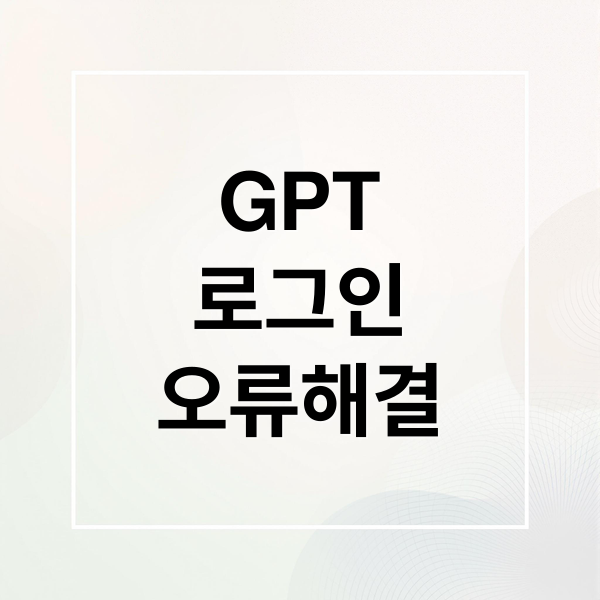
챗GPT 사용 중 갑자기 로그인이 안 돼서 당황하셨나요? 열심히 작업하려는데 GPT 로그인 오류가 발생하면 정말 답답하죠. 오늘은 이런 챗GPT 로그인 문제의 다양한 원인을 파헤치고, 상황별 확실한 해결 방법들을 총정리해 드릴게요. 이 글 하나면 대부분의 챗GPT 오류를 스스로 해결하고 다시 원활하게 사용하실 수 있을 거예요!
📋 GPT 로그인 오류, 왜 발생할까요? (주요 원인 분석)
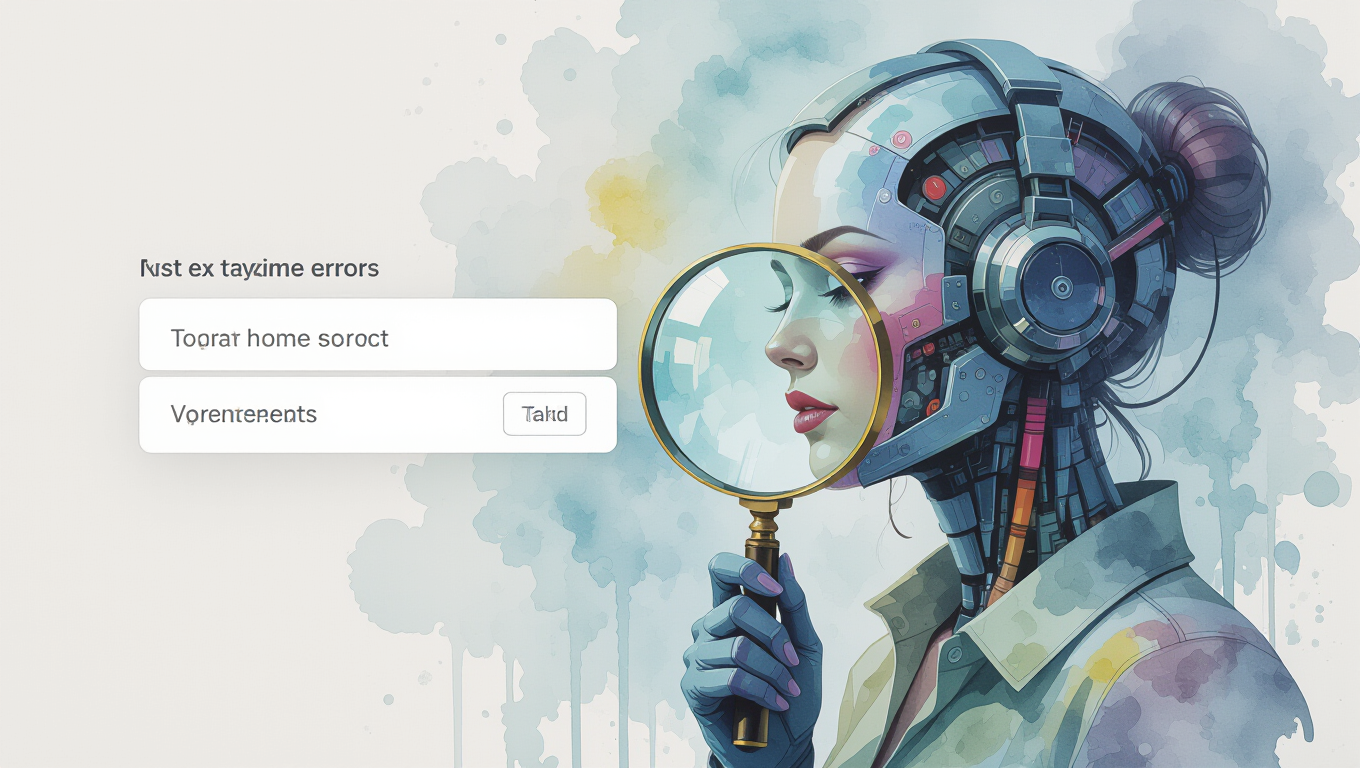
GPT 로그인 오류는 예상보다 다양한 이유로 발생할 수 있어요. 가장 흔한 원인부터 예상치 못한 문제까지, 어떤 것들이 있는지 알아볼게요.
주요 원인
- 잘못된 로그인 정보: 아이디나 비밀번호 오타, Caps Lock 활성화, 불필요한 공백 등이 원인이에요. ‘유효하지 않은 로그인 정보’ 메시지가 뜨면 입력 내용을 다시 확인해 보세요.
- 계정 유형 선택 오류: Google이나 Apple 계정으로 가입했다면, 일반 이메일 로그인이 아닌 해당 소셜 로그인 버튼을 사용해야 접속할 수 있어요.
- 네트워크/브라우저 문제: VPN 사용 시 지역 제한, 브라우저의 오래된 캐시나 쿠키 충돌 등이 오류를 유발할 수 있어요.
- 기타 문제: 계정 활성화 미완료, 2단계 인증 실패, 너무 많은 로그인 시도, 그리고 OpenAI 로그인 서버 자체의 일시적인 장애 등도 원인이 될 수 있어요.
실제로 저도 처음에 Google 계정으로 가입하고 일반 로그인 창에서 헤맸던 경험이 있어요. 꼭 가입 시 사용한 방법으로 로그인해야 하더라고요.
이처럼 다양한 원인이 있으니, 다음 섹션에서 각 상황에 맞는 해결 방법을 자세히 알아볼게요.
💡 당황하지 마세요! 기본적인 해결 방법
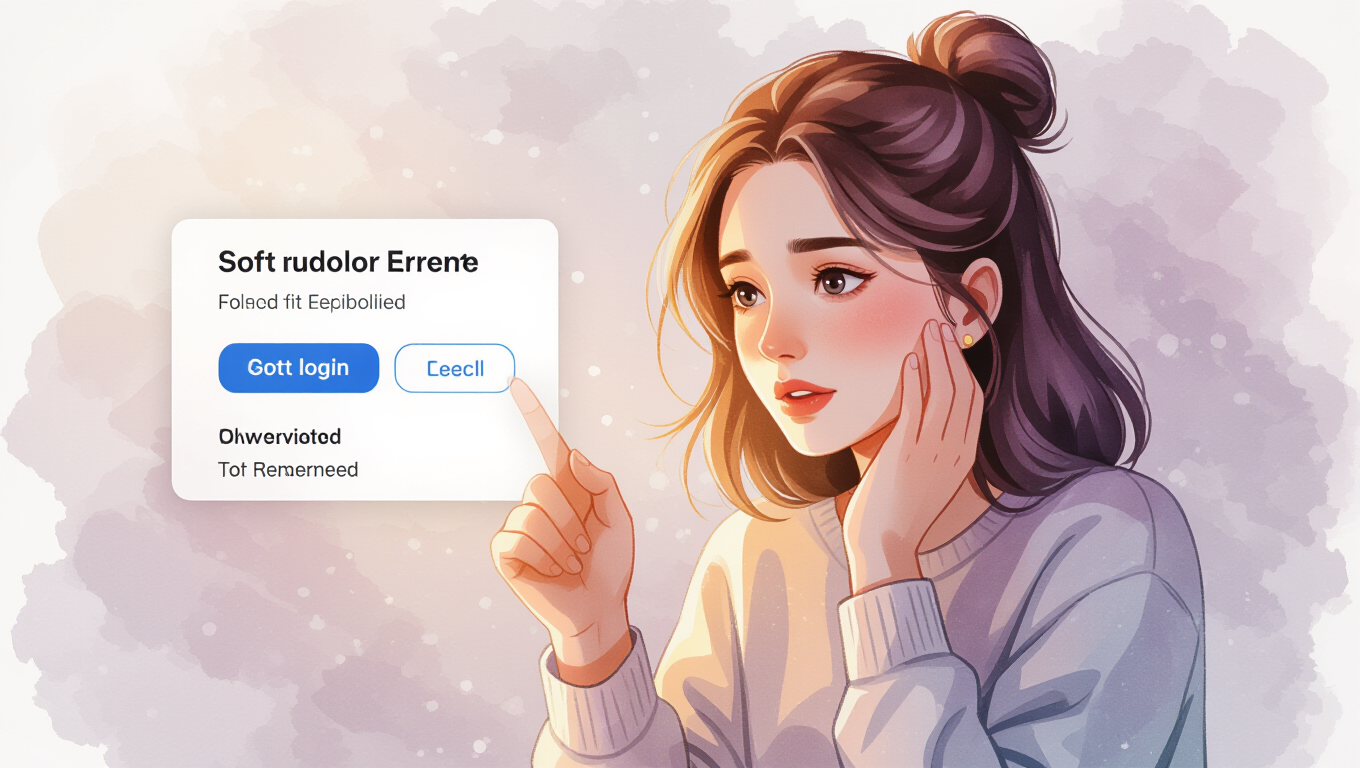
GPT 로그인 오류가 발생했을 때, 가장 먼저 시도해 볼 수 있는 간단한 방법들이 있어요. 대부분의 일시적인 문제는 이 기본적인 단계만으로도 해결될 수 있답니다. 로그인 안될때 당황하지 마시고 이 방법부터 시도해 보세요.
기본 해결 단계
- 페이지 새로고침: 웹 페이지를 다시 불러오는 것만으로도 일시적인 통신 오류나 로딩 문제를 해결할 수 있어요. 브라우저에서 F5 키를 누르거나 새로고침 버튼을 클릭해 보세요.
- 로그아웃 후 다시 로그인: 현재 로그인 세션에 문제가 생겼을 경우, 로그아웃했다가 다시 정확한 정보로 로그인하면 문제가 해결되는 경우가 많아요.
- 인터넷 연결 상태 확인: 와이파이 신호가 약하거나 네트워크 연결이 불안정하면 로그인이 제대로 이루어지지 않을 수 있어요. 공유기를 재부팅하거나, 다른 네트워크 환경에서 시도해 보세요.
저는 대부분의 사소한 오류는 새로고침이나 재로그인만으로 해결했어요. 가장 먼저 시도해 볼 만한 방법이에요.
이 기본적인 방법들로 해결되지 않는다면, 다음 단계로 넘어가 보세요.
🔑 ‘인증 실패’ 메시지가 뜬다면? (점검 리스트)
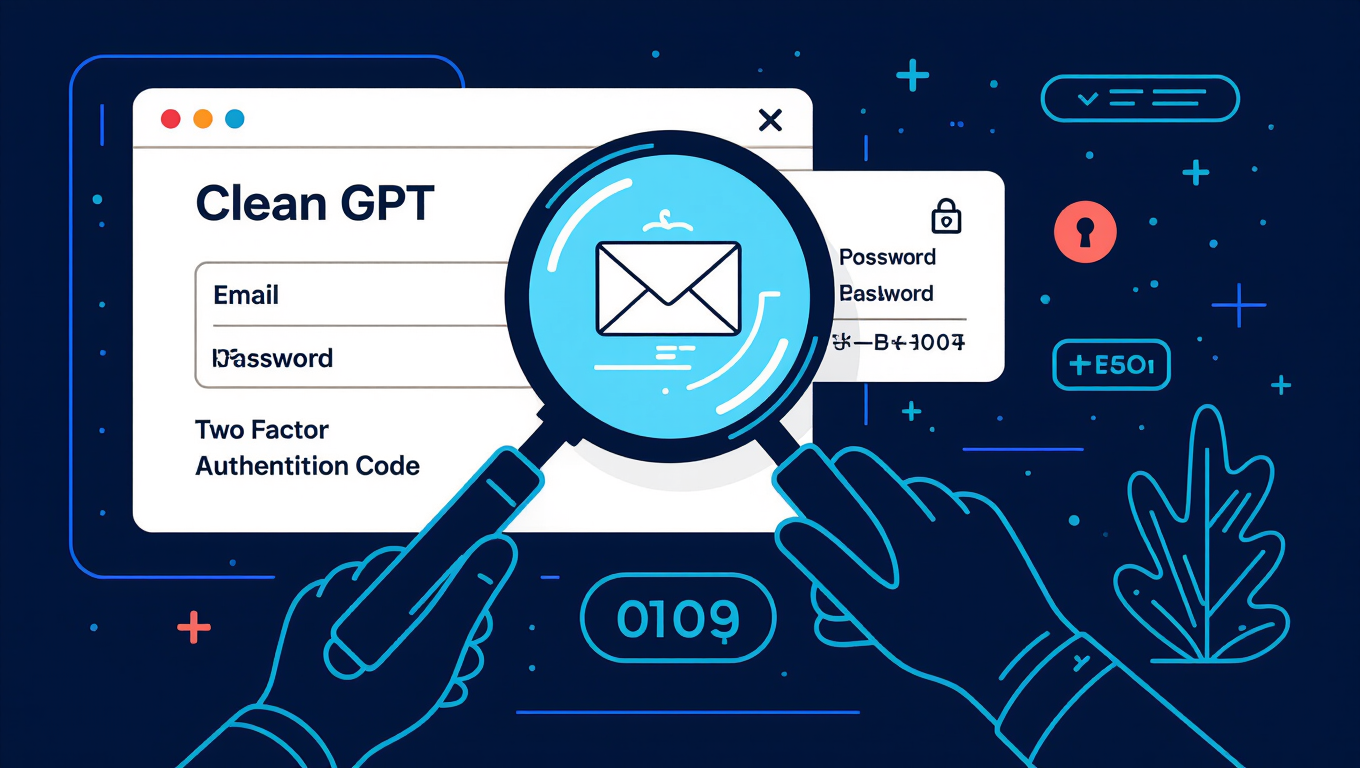
챗GPT 로그인 문제 발생 시 ‘인증 실패’ 메시지가 나타난다면, 주로 입력 정보나 계정 상태와 관련이 깊어요. 몇 가지 핵심 요소를 꼼꼼히 점검해야 합니다.
인증 실패 시 점검 사항
- 입력 정보 재확인: 입력한 이메일 주소와 비밀번호에 오타는 없는지, Caps Lock 키가 켜져 있지는 않은지 다시 한번 확인해 보세요. 사소한 입력 실수가 가장 흔한 원인이랍니다.
- 계정 활성화 여부: 가입 후 발송된 이메일 인증 링크를 클릭하지 않았다면 로그인이 불가능해요. 스팸 메일함을 포함하여 인증 메일이 도착했는지 확인하고, 필요하다면 재전송을 요청하세요.
- 브라우저 캐시/쿠키 삭제: 브라우저에 저장된 오래된 캐시나 쿠키 정보가 인증 과정에 문제를 일으킬 수 있어요. 브라우저 설정에서 캐시와 쿠키를 삭제한 후 다시 로그인해 보세요.
- 2단계 인증 코드 확인: 2단계 인증을 설정했다면, 인증 앱에서 생성된 코드를 정확하고 시간 내에 입력했는지 확인해야 해요. 코드가 만료되었다면 새로운 코드를 받아서 다시 시도하세요.
- VPN 비활성화: VPN 사용 중이라면, VPN을 비활성화하고 다시 로그인해 보세요. VPN 서버 위치 변경으로 인해 보안 시스템이 비정상적인 접근으로 판단할 수 있어요.
예전에 2단계 인증 코드를 잘못 입력해서 계속 실패한 적이 있어요. 시간 제한이 있다는 걸 놓쳤었죠.
인증 실패 메시지는 주로 이런 정보나 계정 상태 문제이니, 하나씩 점검해 보세요.
🌐 브라우저/네트워크 관련 오류 해결
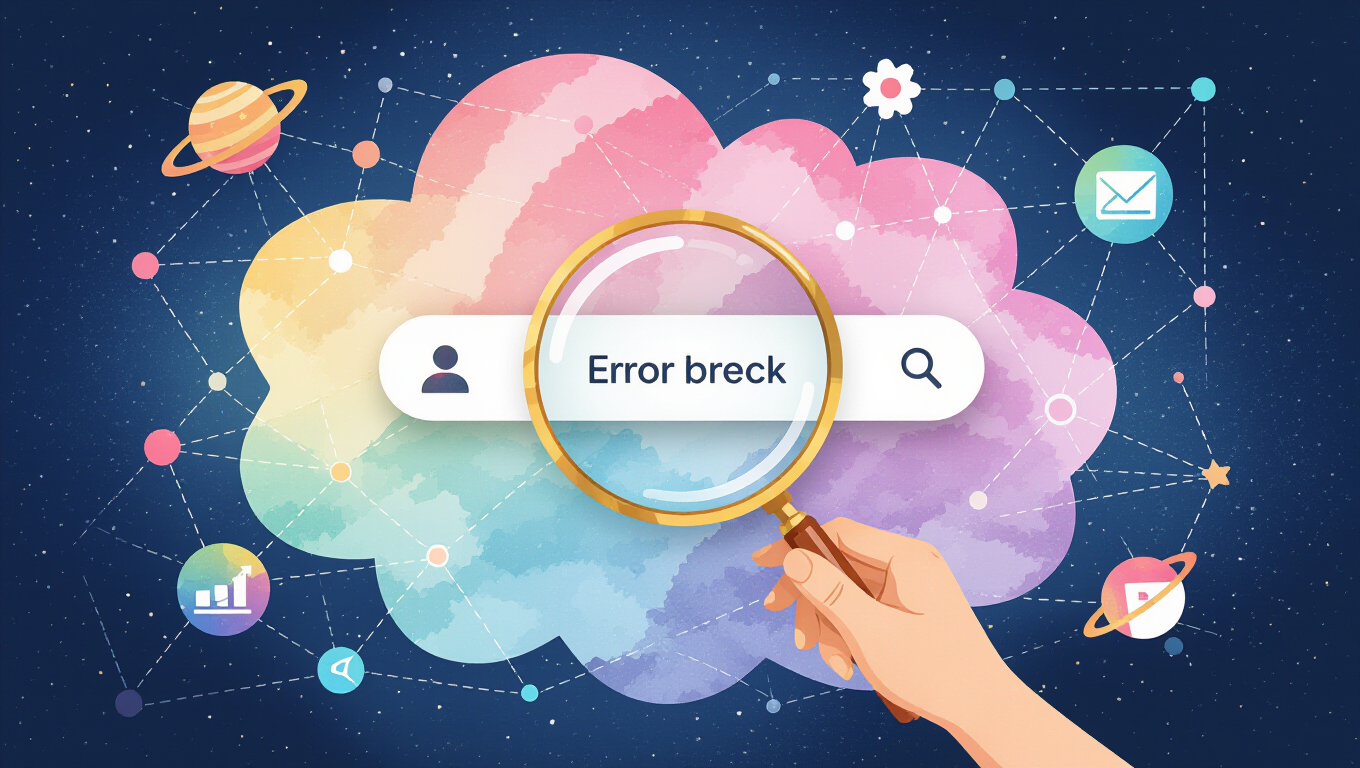
GPT 로그인 오류는 사용 중인 브라우저나 네트워크 환경 때문에 발생하기도 해요. 특정 오류 메시지가 나타난다면 아래 내용을 확인해 보세요. 챗GPT 오류 해결을 위해 브라우저와 네트워크 설정을 점검하는 것은 필수입니다.
브라우저 설정 점검
- “Cookies are required to use this site”: 브라우저 설정에서 쿠키가 차단된 경우예요. 쿠키 허용으로 설정을 변경하면 해결됩니다.
- “JavaScript must be enabled to continue”: 자바스크립트가 비활성화되었을 때 나타나요. 브라우저 설정에서 자바스크립트 사용을 허용해 주세요. (회사나 학교 네트워크에서는 보안 정책으로 인해 제한될 수도 있어요)
네트워크 관련 오류 메시지
- “Something went wrong. Please try again”: 일시적인 서버 문제나 브라우저 쿠키 문제일 수 있어요. 다른 브라우저나 시크릿 모드로 시도해 보세요.
- “502 Bad Gateway”, “504 Gateway Timeout”: 대부분 OpenAI 로그인 서버 자체의 문제일 가능성이 높아요. 잠시 기다렸다가 다시 시도하는 것이 좋습니다.
추가 해결 팁
- 브라우저 캐시와 쿠키 삭제
- 다른 브라우저 사용 (Chrome, Edge, Firefox 등)
- VPN 비활성화
- 브라우저 확장 프로그램 충돌 여부 확인
- 항상 최신 버전 브라우저 사용
저는 가끔 특정 확장 프로그램 때문에 오류가 나더라고요. 시크릿 모드로 접속해서 문제가 없으면 확장 프로그램 충돌일 가능성이 높아요.
챗GPT 오류 해결을 위해 브라우저와 네트워크 설정을 점검하는 것은 필수랍니다.
🚨 OpenAI 서버 상태 확인하기
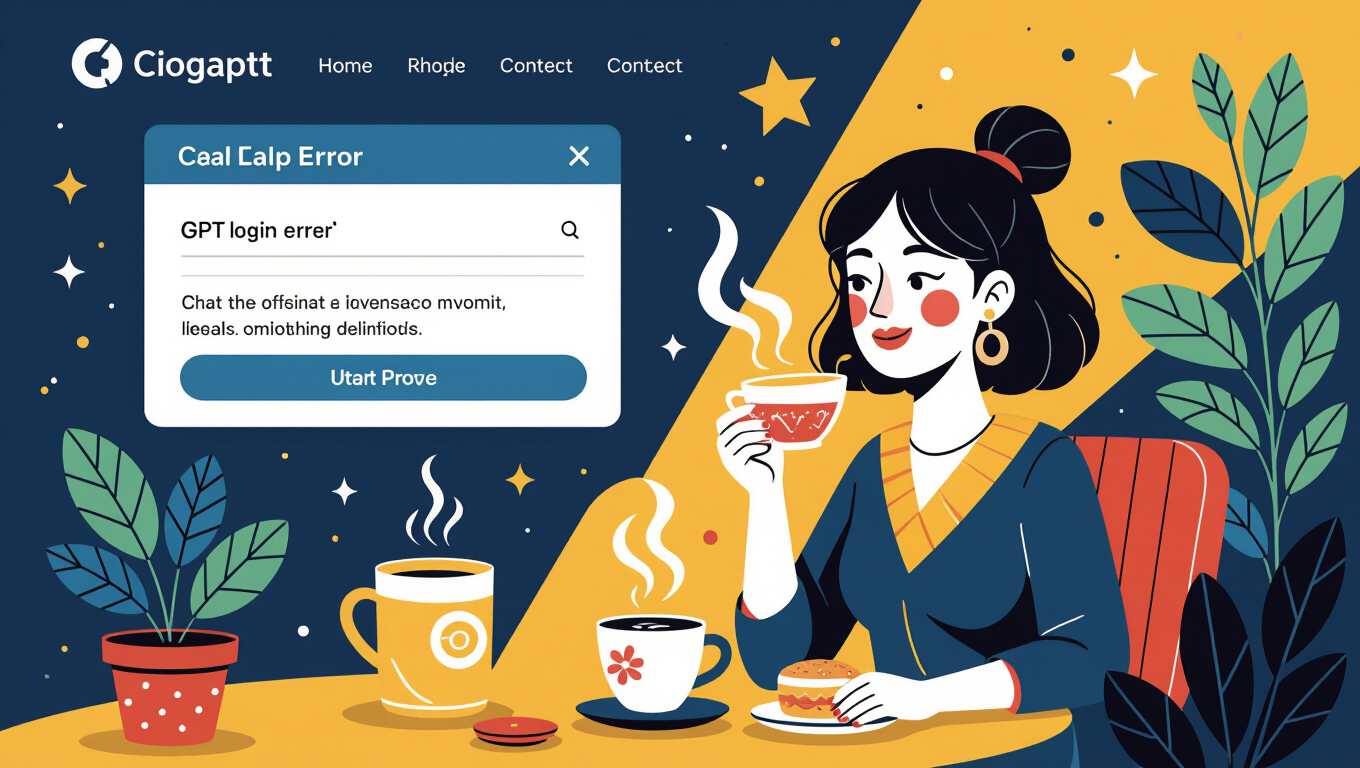
GPT 로그인 오류나 사용 중 문제가 발생했을 때, OpenAI 로그인서버 자체에 문제가 없는지 확인하는 것이 중요해요.로그인 안될때 가장 먼저 의심해 볼 수 있는 부분 중 하나입니다.
서버 상태 확인 및 대처
- 공식 서버 상태 페이지 확인: OpenAI는 status.openai.com 페이지를 통해 서비스 현황을 공개해요. 여기에 접속해서 ‘ChatGPT’ 항목이 ‘Fully Operational’ 상태인지 확인하세요.
- 서버 문제 시 대처: 만약 ‘Fully Operational’이 아니라면, 서버에 일시적인 장애나 점검이 진행 중일 가능성이 높아요. 사용자가 직접 해결할 수 있는 방법은 없으니, OpenAI 측에서 문제를 해결할 때까지 잠시 기다리는 것이 최선입니다. 사용자가 적은 시간대에 다시 시도해 보는 것도 좋은 방법이 될 수 있어요.
- 서버 정상인데 오류 발생 시: 서버 상태가 정상인데도 계속 오류가 발생한다면, 이는 사용자 환경(네트워크, 브라우저 등)의 문제일 가능성이 높아요. 다른 챗GPT 오류 해결 방법들을 시도해 봐야 합니다.
예전에 갑자기 접속이 안 돼서 당황했는데, 상태 페이지를 보니 점검 중이더라고요. 괜히 이것저것 만질 필요 없이 기다리는 게 답이었어요.
챗GPT 사용 중 문제가 생기면 가장 먼저 서버 상태를 확인하는 습관을 들이는 것이 좋답니다.
🔒 계정 잠김 및 이메일 인증 문제

계정 상태와 관련된 문제로 인해 챗GPT 로그인 문제가 발생하는 경우도 있어요. 대표적으로 계정 잠김과 이메일 인증 문제가 있습니다.
계정 잠김 (Too many login attempts 등)
- 원인: 주로 비밀번호를 여러 번 잘못 입력했거나, 비정상적인 활동이 감지되었을 때 발생해요.
- 해결: 일시적인 잠김이라면 10~30분 후 다시 시도해 보세요. VPN 사용 등으로 인해 잠겼다면 VPN을 끄고 시도해 보고, 문제가 지속되면 OpenAI 고객 지원팀에 문의하는 것이 가장 확실한 챗GPT 오류 해결 방법입니다.
이메일 인증 문제
- 원인: 가입 후 이메일 인증을 완료하지 않았거나, 인증 링크가 만료되었을 때 발생해요.
- 해결: 스팸함을 포함하여 인증 메일을 다시 확인하고, 링크가 만료되었다면 새로운 인증 메일을 요청하여 인증을 완료해야 합니다. 인증 메일이 오지 않는다면 다른 메일 주소나 기기로 시도해 볼 수도 있어요.
저는 해외여행 중 VPN 켜고 접속하려다 계정이 잠긴 적이 있어요. VPN 끄고 잠시 기다리니 풀리더라고요.
계정 상태와 관련된 문제이니, 해당 메시지가 뜬다면 이 부분을 확인해 보세요.
🛠️ 고급 사용자 위한 추가 팁

일반적인 방법으로 해결되지 않거나, API, 플러그인 등을 사용하는 고급 사용자라면 다음 팁들을 확인해 보세요. GPT 로그인 오류의 복잡한 원인을 해결하는 데 도움이 될 수 있습니다.
고급 문제 해결 가이드
- API 키 유효성 확인: 챗GPT API를 사용 중이라면, 사용 중인 API 키가 만료되지 않았는지, 권한 설정은 올바른지 OpenAI 플랫폼에서 확인해야 해요. 필요하다면 API 키를 재발급받거나 설정을 조정해 보세요.
- 서버 과부하 관리: API를 통해 대량의 요청을 보내거나 복잡한 작업을 수행할 때 서버 과부하로 오류가 발생할 수 있어요. 요청 빈도를 조절하거나, 사용량이 적은 시간대를 이용하는 것이 좋습니다.
- 플러그인 충돌 확인: 챗GPT 플러그인을 여러 개 사용하고 있다면, 플러그인 간의 충돌이 오류의 원인일 수 있어요. 플러그인을 하나씩 비활성화하며 문제를 일으키는 플러그인을 찾아내거나, 플러그인 개발자에게 문의해 보세요.
- VPN 설정 변경: VPN 사용 시 특정 서버나 설정이 챗GPT 서비스와 호환되지 않아 오류가 발생할 수 있어요. 다른 VPN 서버로 변경하거나, 잠시 VPN을 비활성화하고 시도해 보는 것이 도움이 될 수 있습니다.
- 최신 정보 확인: OpenAI는 서비스를 지속적으로 업데이트하므로, 공식 블로그나 개발자 문서를 통해 최신 변경 사항이나 알려진 문제, 챗GPT 오류 해결 방법 등을 확인하는 것이 좋습니다.
저는 개발자 문서를 자주 확인하는 편인데, 가끔 알려진 문제나 해결법이 올라와 있어서 도움이 될 때가 많아요.
일반적인 방법으로 해결되지 않거나 API 등을 사용하신다면 이 팁들을 확인해 보세요.
📌 마무리하며
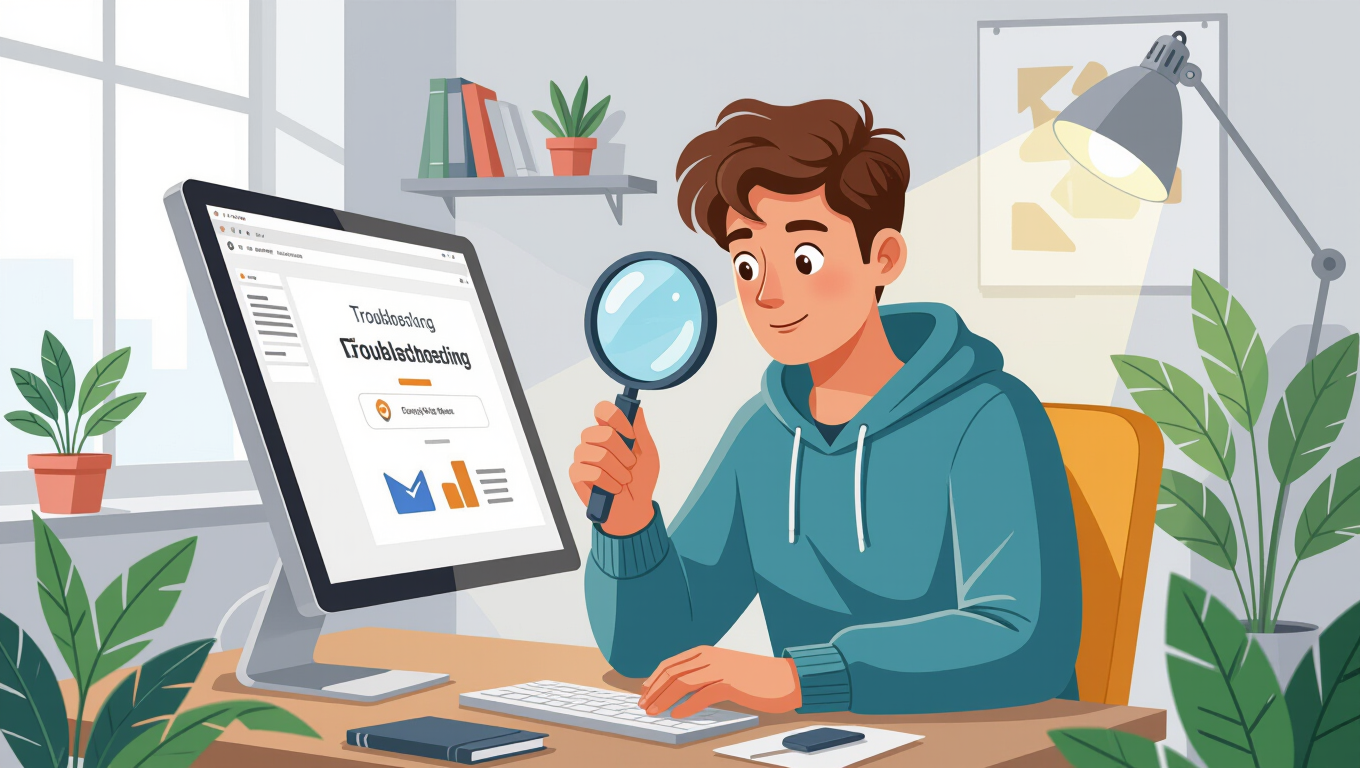
📌 지금까지 GPT 로그인 오류의 다양한 원인과 해결 방법들을 자세히 알아봤어요. 아이디/비밀번호 오류부터 브라우저/네트워크 설정, 계정 문제, OpenAI 로그인 서버 문제까지, 여러 이유로 오류가 발생할 수 있다는 것을 알게 되셨을 거예요.
하지만 오늘 알려드린 챗GPT 오류 해결방법들을 차근차근 따라 해보시면 대부분의 문제를 스스로 해결하실 수 있을 거예요.로그인 안될때 당황하지 마시고, 원인을 파악하고 적절한 해결책을 적용해 보세요.
이 글이 여러분의 챗GPT 사용 경험을 더욱 원활하게 만드는 데 도움이 되었기를 바랍니다!
자주 묻는 질문
챗GPT 로그인이 갑자기 안 돼요. 가장 먼저 뭘 해봐야 하나요?
페이지 새로고침, 로그아웃 후 다시 로그인, 그리고 인터넷 연결 상태를 확인해 보세요. 대부분의 일시적인 문제는 이 기본적인 단계로 해결될 수 있어요.
‘인증 실패’ 메시지가 계속 떠요. 어떻게 해야 하나요?
입력한 이메일과 비밀번호에 오타가 없는지, Caps Lock이 켜져 있는지 확인하세요. 가입 시 이메일 인증을 완료했는지, 브라우저 캐시와 쿠키를 삭제해 보거나 2단계 인증 코드가 정확한지 점검해 보세요.
VPN을 사용 중인데 로그인이 안 돼요. VPN 때문일까요?
네, VPN 사용 시 지역 제한이나 보안 시스템이 비정상적인 접근으로 판단하여 로그인을 차단할 수 있어요. VPN을 비활성화하거나 다른 서버로 변경한 후 다시 시도해 보세요.
챗GPT 서버 상태는 어디서 확인하나요?
OpenAI 공식 서버 상태 페이지(status.openai.com)에서 ‘ChatGPT’ 항목의 상태를 확인하실 수 있어요. ‘Fully Operational’이 아니라면 서버 문제일 가능성이 높으니 기다려야 합니다.
계정이 잠겼다는 메시지가 나와요. 어떻게 해야 하나요?
비밀번호를 여러 번 잘못 입력했거나 비정상적인 활동 감지 시 계정이 일시적으로 잠길 수 있어요. 잠시 기다렸다가 다시 시도해 보거나, 문제가 지속되면 OpenAI 고객 지원팀에 문의하는 것이 좋습니다.